TTEP.CN > 手机 >
夕阳黄花!IVB平台完美安装WinXP手册
随着硬件的一次次升级,现在想要随随便便安装一个Windows XP系统已经不是真么容易的事情了。Intel也就快要抛弃对Windows XP系统的支持了,但是永恒的经典Windows XP系统依然有大批拥趸,要么是“因循守旧”、不愿升级,要么是有特定需求只能用它,只不过毕竟时过境迁,这套系统已经有些跟不上硬件的脚步了,比如在Intel Ivy Bridge这样的新平台上安装就会面临很多尴尬和麻烦。
有网友分享了新硬件平台上安装Windows XP的心得,极具参考价值。这里就整理出来献给大家。

一、XP原版光盘的问题
首先你需要一张微软原厂的MSDN XP安装光盘或者镜像文件。这种光盘过去都是可以路边摊随便买到的,但是现在只能自己网上下载然后刻录了。使用内置光驱或者USB外置光驱,或者导入U盘制作启动盘就行。

特别注意一定要用微软官方的安装镜像,不要用网上到处流传的各种修改版。虽然它们看起来很方便,经常挂着万能、完美的口号,但事实证明很多莫名其妙的系统问题就是它们造成的,解决起来异常麻烦。
我们不否认Ghost版本的价值,但是要想安稳一些,还是远离它们吧!

二、AHCI磁盘驱动的问题
Windows Vista起在安装过程中就可以直接加载AHCI驱动,方便安装SATA硬盘、固态硬盘,但是较老的Windows XP是没有的,就容易出现找不到硬盘的问题。这个让很多人都特别头疼。
标准的做法是在开机的时候按F6,然后通过软驱或者USB软驱来加载磁盘驱动。就是这么麻烦。



不过还有两种比较省事的做法。一是通过DriverPacks BASE来给原版XP安装光盘集成最新的AHCI磁盘驱动,就是对动手能力要求蛮高,需要学会编辑制作光盘镜像,而好处是兼容性非常广泛。
当然,还要注意DriverPacks BASE的更新,如果它还没来得及跟新添加新的驱动,新的硬件平台就用不了了。

第二种方法是先把磁盘驱动模式改成IDE模式,然后去XP系统里面再修改。这样安装非常简单,就是修改起来会麻烦一些,要做好重启蓝屏的准备,而且很多笔记本的BIOS已经没有IDE模式开关了,你想切都没戏。


三、3TB等大容量硬盘的问题
3TB的硬盘已经很常见了,4TB的也出来了,但是传统的MBR分区表只支持最大2.19TB的硬盘空间,XP又不支持GPT分区表,自然就没法直接用2TB以上的硬盘了。这个完全可以说是微软故意的,因为高级版本的Windows 2000都可以支持GPT分区表。


当然,如果XP系统不安装在2TB以上的硬盘上,而是挂接做数据盘,那是没问题的,特别是现在很多人都喜欢用固态硬盘装系统。小容量SSD加大容量HDD是很不错的方案。
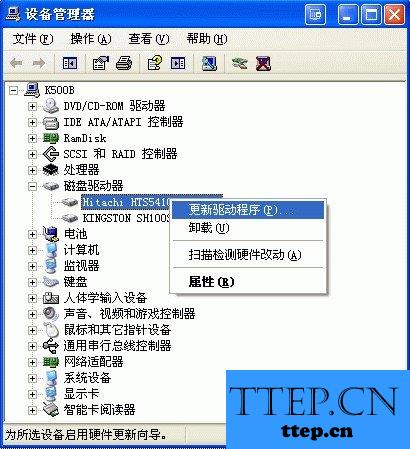
如果非要在大硬盘上装XP,首先将Windows Server 2003的磁盘驱动强制更新到XP(点击下载),之后再使用DiskGenius将大硬盘转换为GPT分区表,同时分区,就可以了。也很简单。
至于为什么不直接64位的XP,稍后解释。

说到分区表再补一句,如果你的硬盘之前装过Windows 7而且已经是GPT分区表的话,那么是装不了XP的,一定要先把分区表再转换回MBR才行。

四、先进格式(Advanced Format)的问题
先进格式最开始出来的时候说可以提升硬盘容量,大家都高兴死了,结果最后发现它换来的容量增长都给硬盘厂商自己吃下去了,可用容量其实还是那么回事儿。其实,这个技术主要是改变了数据在硬盘上的存储方式,单个扇区容量从512Byte增加到4KB,以减少磁盘校验浪费。

无论是机械硬盘还是固态硬盘,如果没有做4KB对齐,性能都会受到很大影响。

对齐之后立刻不一样了。
推荐阅读教程:Win7/XP上安装Windows8双系统视频教程


XP原生安装光盘的分区软件是无法将硬盘划分为标准的4k格式的,解决办法有两个。一是用硬盘厂商提供的专门工具,这个西数、希捷、日立等等都有的,其中日立的Acronis Align Tool通用性很好,固态硬盘也可以用。
这个软件的好处是安装好系统之后可以在XP下面对齐,缺点呢就是慢。
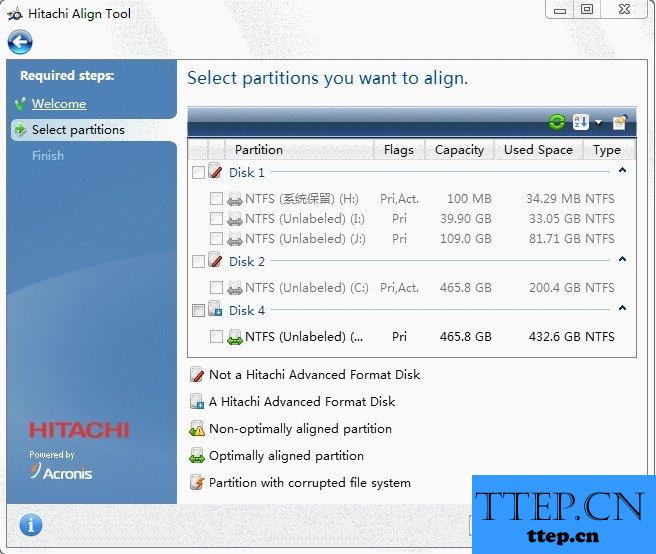
方法二是在安装XP之前就事先格式化好,比如说用Windows 7的磁盘管理,或者DiskGenius,这样就能避免XP自带分区工具的缺陷了。

五、固态硬盘的TRIM的问题
TRIM是固态硬盘的一种垃圾回收机制,如果没有它,固态硬盘使用一段时间之后,性能就会大幅下降,因为原本应该擦除的数据并没有被擦除,再次写入的时候就要真的去浪费时间的擦除一次,所以TRIM基本是SSD必备的护身法宝。可惜XP还是默认不支持。
有网友分享了新硬件平台上安装Windows XP的心得,极具参考价值。这里就整理出来献给大家。

一、XP原版光盘的问题
首先你需要一张微软原厂的MSDN XP安装光盘或者镜像文件。这种光盘过去都是可以路边摊随便买到的,但是现在只能自己网上下载然后刻录了。使用内置光驱或者USB外置光驱,或者导入U盘制作启动盘就行。

特别注意一定要用微软官方的安装镜像,不要用网上到处流传的各种修改版。虽然它们看起来很方便,经常挂着万能、完美的口号,但事实证明很多莫名其妙的系统问题就是它们造成的,解决起来异常麻烦。
我们不否认Ghost版本的价值,但是要想安稳一些,还是远离它们吧!

二、AHCI磁盘驱动的问题
Windows Vista起在安装过程中就可以直接加载AHCI驱动,方便安装SATA硬盘、固态硬盘,但是较老的Windows XP是没有的,就容易出现找不到硬盘的问题。这个让很多人都特别头疼。
标准的做法是在开机的时候按F6,然后通过软驱或者USB软驱来加载磁盘驱动。就是这么麻烦。



不过还有两种比较省事的做法。一是通过DriverPacks BASE来给原版XP安装光盘集成最新的AHCI磁盘驱动,就是对动手能力要求蛮高,需要学会编辑制作光盘镜像,而好处是兼容性非常广泛。
当然,还要注意DriverPacks BASE的更新,如果它还没来得及跟新添加新的驱动,新的硬件平台就用不了了。

第二种方法是先把磁盘驱动模式改成IDE模式,然后去XP系统里面再修改。这样安装非常简单,就是修改起来会麻烦一些,要做好重启蓝屏的准备,而且很多笔记本的BIOS已经没有IDE模式开关了,你想切都没戏。


三、3TB等大容量硬盘的问题
3TB的硬盘已经很常见了,4TB的也出来了,但是传统的MBR分区表只支持最大2.19TB的硬盘空间,XP又不支持GPT分区表,自然就没法直接用2TB以上的硬盘了。这个完全可以说是微软故意的,因为高级版本的Windows 2000都可以支持GPT分区表。


当然,如果XP系统不安装在2TB以上的硬盘上,而是挂接做数据盘,那是没问题的,特别是现在很多人都喜欢用固态硬盘装系统。小容量SSD加大容量HDD是很不错的方案。
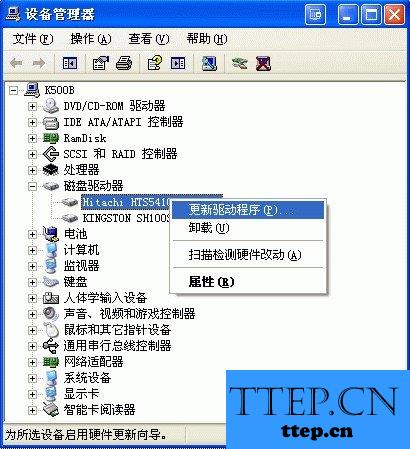
如果非要在大硬盘上装XP,首先将Windows Server 2003的磁盘驱动强制更新到XP(点击下载),之后再使用DiskGenius将大硬盘转换为GPT分区表,同时分区,就可以了。也很简单。
至于为什么不直接64位的XP,稍后解释。

说到分区表再补一句,如果你的硬盘之前装过Windows 7而且已经是GPT分区表的话,那么是装不了XP的,一定要先把分区表再转换回MBR才行。

四、先进格式(Advanced Format)的问题
先进格式最开始出来的时候说可以提升硬盘容量,大家都高兴死了,结果最后发现它换来的容量增长都给硬盘厂商自己吃下去了,可用容量其实还是那么回事儿。其实,这个技术主要是改变了数据在硬盘上的存储方式,单个扇区容量从512Byte增加到4KB,以减少磁盘校验浪费。

无论是机械硬盘还是固态硬盘,如果没有做4KB对齐,性能都会受到很大影响。

对齐之后立刻不一样了。
推荐阅读教程:Win7/XP上安装Windows8双系统视频教程


XP原生安装光盘的分区软件是无法将硬盘划分为标准的4k格式的,解决办法有两个。一是用硬盘厂商提供的专门工具,这个西数、希捷、日立等等都有的,其中日立的Acronis Align Tool通用性很好,固态硬盘也可以用。
这个软件的好处是安装好系统之后可以在XP下面对齐,缺点呢就是慢。
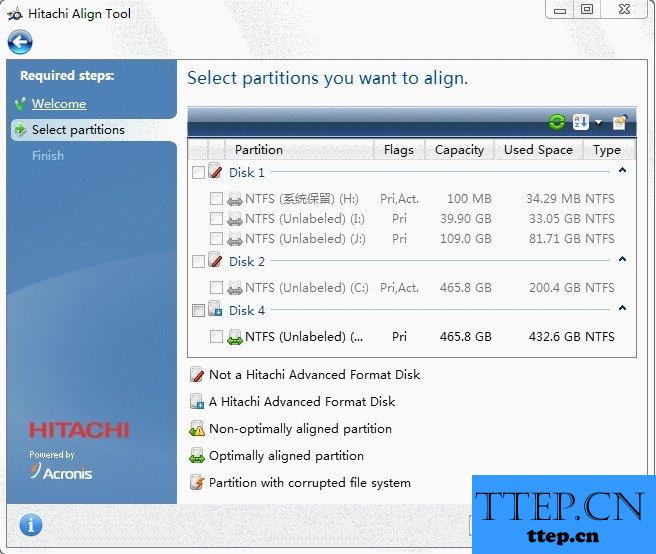
方法二是在安装XP之前就事先格式化好,比如说用Windows 7的磁盘管理,或者DiskGenius,这样就能避免XP自带分区工具的缺陷了。

五、固态硬盘的TRIM的问题
TRIM是固态硬盘的一种垃圾回收机制,如果没有它,固态硬盘使用一段时间之后,性能就会大幅下降,因为原本应该擦除的数据并没有被擦除,再次写入的时候就要真的去浪费时间的擦除一次,所以TRIM基本是SSD必备的护身法宝。可惜XP还是默认不支持。
- 上一篇:史蒂夫.鲍尔默 微软CEO
- 下一篇:ADSL是什么
